Düzeltme: PvZ: Garden Warfare Reinstall Your Game Hatası
PvZ: Garden Warfare oyuncularınının oyunu çalıştırdıktan sonra karşılaştıkları "There is a problem with your game's setup. Please reinstall your game." hatasını bu makalede çözüme ulaştırmaya çalışacağız.

PvZ: Garden Warfare oyuncuları, oyunu çalıştırdıktan sonra "There is a problem with your game's setup. Please reinstall your game." hatasıyla karşılaşarak oyuna olan erişimi kısıtlanmakta. Eğer sizde böyle bir hatayla karşılaşıyorsanız aşağıdaki önerileri gerçekleştirerek sorunun çözümüne ulaşabilirsiniz.
PvZ: Garden Warfare Reinstall Your Game Hatası Nedir?
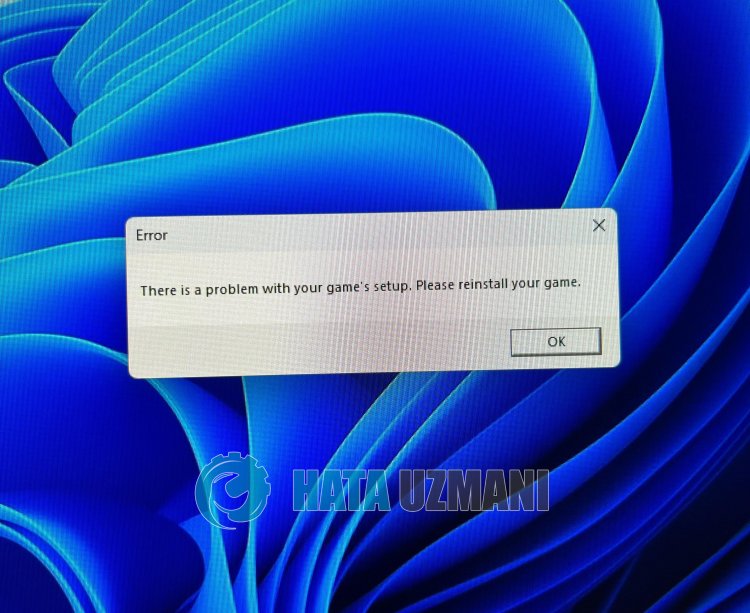
Bazı kullanıcılar, Origin uygulamasını bilgisayarına kurulum işlemi gerçekleştirdikten sonra böyle bir hatayla bir daha karşılaşmadıklarını belirtmekte. Sizin için ne kadar saçma gelsede bu öneri kullanıcılar için bir çözüm niteliği taşımaktadır.
Elbette sadece bu sorundan dolayı değil, birçok sorundan dolayıda böyle bir hatayla karşılaşabilirsiniz. Bunun için sizlere birkaç öneriden bahsederek sorunun çözümüne ulaştırmaya çalışacağız.
PvZ: Garden Warfare Reinstall Your Game Hatası Nasıl Düzeltilir?
Karşılaşılan bu hatayı düzeltmemiz için sizlere birkaç öneriden bahsederek sorunun çözümüne ulaştırmaya çalışacağız.
1-) Origin Uygulamasını İndirin
Yukarıda söylediğimiz gibi, bazı oyuncuların Origin uygulamasını indirdikten sonra bir daha böyle bir sorunla karşılaşmadıklarını ve oyuna kolay bir şekilde eriştiklerini belirtmekteler. Bizlerde bu öneriyi gerçekleştirerek sorunun devam edip etmediğini kontrol edebiliriz.
Origin Uygulamasını İndirmek İçin Tıklayın.
Yukarıdaki bağlantıya tıklayarak Origin uygulamasını indirerek bilgisayarınıza kurulum işlemini gerçekleştirin. Kurulum işlemini tamamladıktan sonra oyunu çalıştırarak sorunun devam edip etmediğini kontrol edebilirsiniz.
2-) Visual C++ Redistributable Packages Yükleyin
Eğer işletim sisteminizde "Visual C++ Redistributable Packages for Visual Studio 2013" yüklü değilse PvZ: Garden Warfare oyununda çeşitli sorunlarla karşılaşabilirsiniz. Bunun için Visual C++ Redistributable Packages yükleyerek sorunu ortadan kaldırabilirsiniz.
Visual C++ Redistributable Packages for Visual Studio 2013 İndirmek İçin Tıklayın
Yukarıdaki bağlantıdan başarılı bir şekilde indirme ve kurulum işlemini gerçekleştirdikten sonra bilgisayarınızı yeniden başlatarak sorunun devam edip etmediğini kontrol edebilirsiniz.
3-) DirectX Kütüphanesini Yükleyin
Bilgisayarınızda DirectX kütüphanesinin bulunmaması, birçok oyuna olan erişiminizi kısıtlayabilir. Bunun için DirectX kütüphanesini bilgisayarınıza kurarak sorunun devam edip etmediğini kontrol edebilirsiniz.
DirectX İndirmek İçin Tıklayın.
Yukarıdaki bağlantıdan başarılı bir şekilde indirme ve kurulum işlemini gerçekleştirdikten sonra bilgisayarınızı yeniden başlatarak sorunun devam edip etmediğini kontrol edebilirsiniz.
4-) Grafik Kartı Sürücüsünü Güncelleyin
Bu gibi süreklilik haline getiren sorunlarda grafik kartında oluşan güncelleme hatasıyla karşılaşabiliriz. Bunun için grafik kartı güncellemesi yapmamız gerekecektir. Hazırsanız başlayalım.
Nvidia Ekran Kartına Sahip Kullanıcılar İçin;
- Öncelikle Nvidia firmasının çıkarmış olduğu Geforce Experience programını indirip kurulumunu gerçekleştirmemiz gerekmekte.
- İndirme ve kurulum işlemini gerçekleştirdikten sonra programımızı açarak yukarıda bulunan Sürücüler menüsünü açıyoruz.
- Yukarıda beliren İndir butonuna basarak güncelleştirmemizi indirelim.
- İndirme işlemimiz gerçekleştikten sonra hızlı kurulum butonuna basarak kurulum işlemimizi gerçekleştirelim.
- Bu işlem bittikten sonra bilgisayarınızı yeniden başlatın.
AMD Ekran Kartına Sahip Kullanıcılar İçin;
- AMD firmasının çıkarmış olduğu AMD Radeon Software programını indirip kurulumunu gerçekleştirmemiz gerekmekte.
- İndirme ve kurulum işlemini gerçekleştirdikten sonra programımızı açarak sağda bulunan sürücü ve yazılım menüsünün altında Güncelleştirmeleri Kontrol Et butonuna basarak ekran kartımızın güncel olup olmadığını kontrol ediyoruz.
- Güncelleme işlemini gerçekleştirerek bilgisayarını yeniden başlatabilirsiniz.
Intel Grafik Kartına Sahip Kullanıcılar İçin;
Intel işlemcisine sahip kullanıcılar, grafik kartına sahip olmadıklarından dolayı intel işlemcisinde bulunan grafik kartını kullanabilir. Bunun için intel grafik kartını güncellemesi gerekebilir.
- Öncelikle bağlantıya ulaşarak Intel Driver programını indirin.
- İndirme işlemi tamamlandıktan sonra programı açın. Kurulum işlemi tamamlandıktan sonra "Launch" butonuna tıklayarak sayfaya yönlendirilmeyi bekleyin.
- Bu işlemden sonra Intel Driver & Support Assistant sisteminizi tarayacaktır. Tarama işlemi tamamlandıktan sonra güncellemeniz gereken bazı sürücüleri çıkaracaktır. Sürücülerin güncel halini indirerek kurulum işlemini gerçekleştirin.
Grafik sürücümüzü güncelledikten ve bilgisayarımızı yeniden başlattıktan sonra PvZ: Garden Warfare oyununu açmayı deneyebiliriz.
5-) Antivirüs Programını Kapatın
Kullandığınız herhangi bir antivirüs programı varsa devre dışı bırakın veya tamamen bilgisayarınızdan silin. Eğer Windows Defender kullanıyorsanız devre dışı bırakın. Bunun için;
- Başlat arama ekranını açın.
- Arama ekranına "Windows güvenlik ayarları" yazarak açın.
- Açılan ekranda "Virüs ve Tehdit Koruması" seçeneğine tıklayın.
- Menü içerisinde bulunan "Fidye Yazılımına Karşı Koruma" seçeneğine tıklayın.
- Açılan ekranda "Denetimli Klasör Erişimi" kapatın.
Bu işlemden sonra gerçek zamanlı korumayı kapatalım.
- Başlat arama ekranına "virüs ve tehdit koruması" yazıp açın.
- Ardından "Ayarları yönet" seçeneğine tıklayın.
- Gerçek zamanlı koruma'yı "Kapalı" konumuna getirin.
Bu işlemi gerçekleştirdikten sonra PvZ: Garden Warfare oyun dosyalarını istisna olarak eklememiz gerekecektir.
- Başlat arama ekranına "virüs ve tehdit koruması" yazıp açın.
- Virüs ve tehdit koruması ayarları altında Ayarları yönet'i ve ardından Dışlamalar altında Dışlama ekle veya kaldır'ı seçin.
- Bir dışlama ekle’yi seçin ve ardından diskinize kayıtlı PvZ: Garden Warfare oyun klaösrünü seçin.
Bu işlemi gerçekleştirdikten sonra oyunu çalıştırarak sorunun devam edip etmediğini kontrol edebilirsiniz.
Evet arkadaşlar sorunumuzu bu başlık altında çözmüş olduk. Eğer sorununuz devam ediyorsa açtığımız FORUM platformumuza girerek karşılaştığınız hataları sorabilirsiniz.
![YouTube Sunucuda Bir Sorun Oluştu [400] Hatası Nasıl Düzeltilir?](https://www.hatauzmani.com/uploads/images/202403/image_380x226_65f1745c66570.jpg)


















